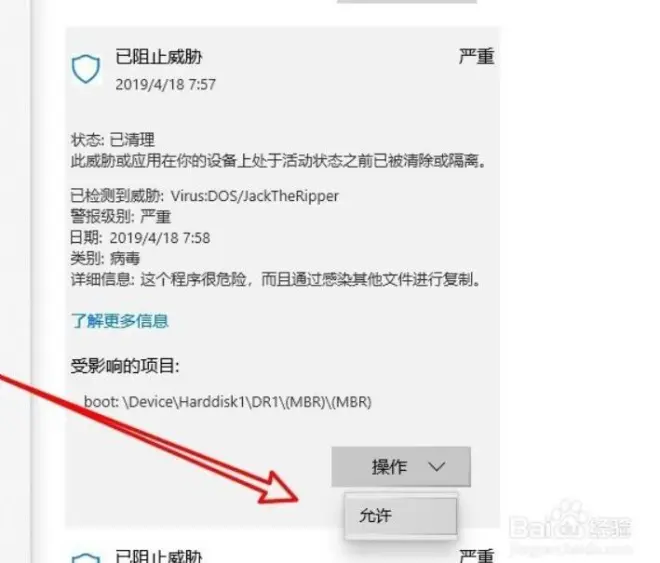国产软件BIGEMAP迎来重磅更新!揭秘软件两大新变化
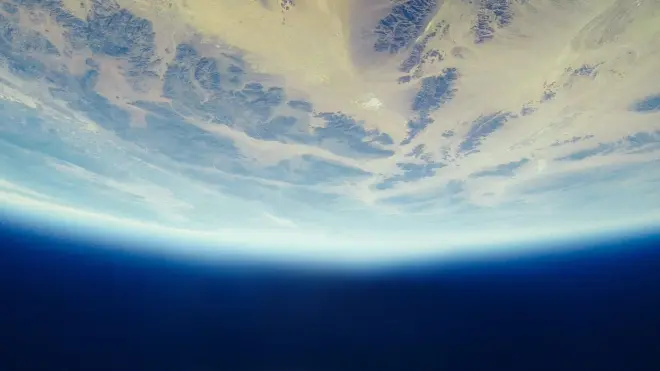
概述
上周,Bigemap大地图进行了一次非常重要的更新,习惯使用软件的用户想必早就已经更新上了。今天就要教大家如何更方便、高效地使用更新后的全新软件。一起来看下吧!
两大主要功能更新优化
·软件界面优化
首先我们先对软件先进行更新,没有安装软件的用户可以从Bigemap官网(点我蓝字进入),下载安装PC端Bigemap软件。如图:
安装更新好后,我们进入软件,发现UI界面风格有了很大的调整。
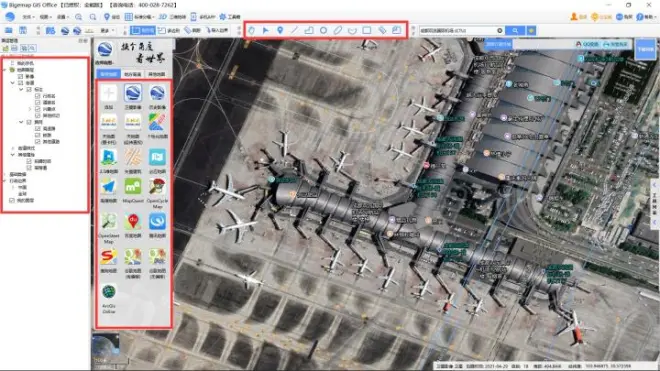
这样的调整不仅使得界面简洁整齐,并且更加注重数据的编辑功能,使得我们在工作调用工具更加方便。
·在线地图改为添加模式
地图添加方面,是一项很重要的更新。我们进入软件后,会发现首先是下图这样一个界面。
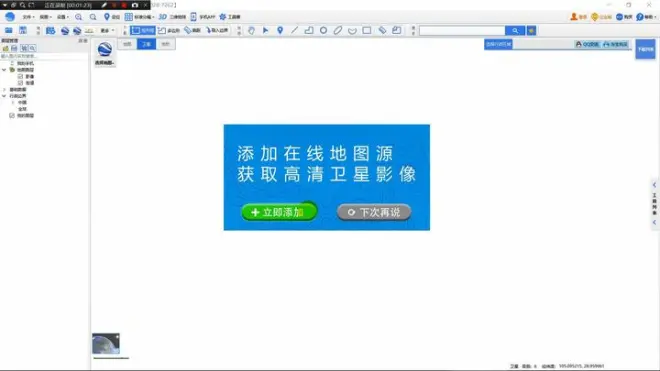
这是因为我们改变了默认在线地图,需要通过用户导入在线地图来查看。
这样做的目的是为了增加数据安全、促进软件规范。用户可见地图类型不仅更多,统一集成在Bigemap软件中;并且更加方便高效,保证数据安全。
那么如何添加在线地图源呢?
如果嫌看文字麻烦,也可以配合下面视频进行操作哦~
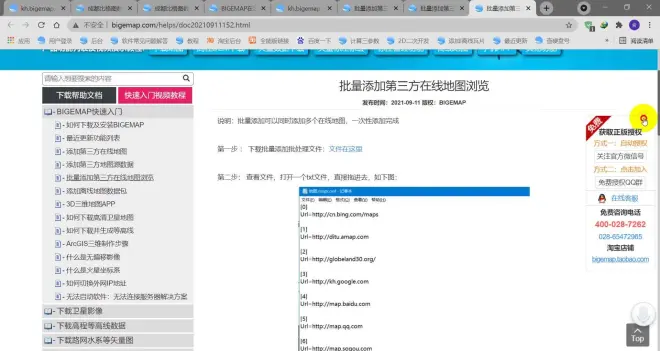
上传视频封面
Bigemap如何批量导入在线地图?
首先,我们点击界面中的[立即添加]按钮,点击后出现[自定义地图管理器]弹窗;
在[自定义地图管理器]窗口中,点击右下角的蓝字[添加帮助],进入浏览器打开的添加帮助网页;
网页中,我们选择第一项[添加第三方在线地图浏览],点击进入;
进入新的网页后,点击教程第二行的[附:批量添加教程],又进入新的网页;
点击第一步中的蓝字[文件在这里],浏览器开始下载任务;
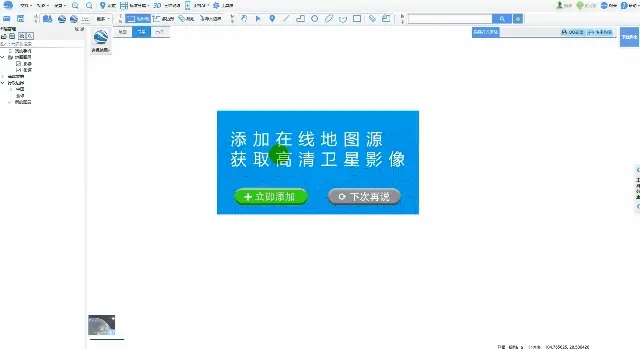
接着,我们回到软件,回到[自定义地图管理器]窗口,点击窗口中的[批量添加];
点击[...]选择你刚刚下载文件的所在位置,导入Bigemap;
这时候Bigemap窗口出现许多可选的地图类型,全部勾选,点击[确定],勾选协议后,我们就可以在线查看十余种地图啦!
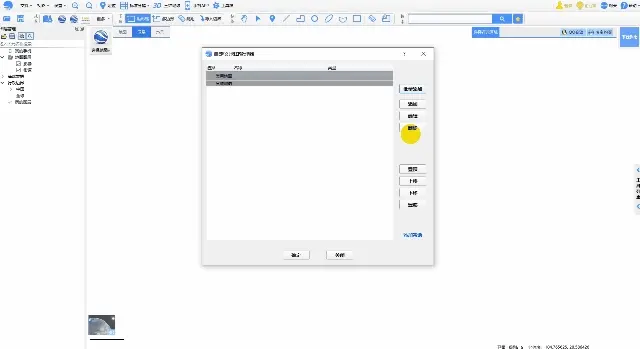
·更多功能
Bigemap从创始以来,就不仅仅局限在地图数据浏览和提供方面,还有配合GIS工具的基础高效软件。
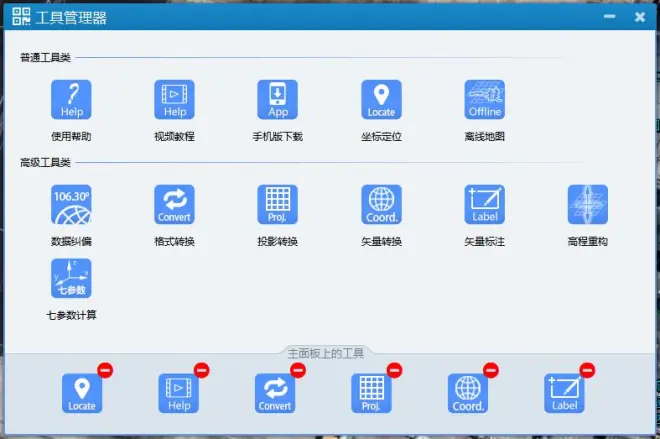
比如下列工具箱里,都是熟悉使用Bigemap用户经常用到的工具,我们也一直在为使GIS工作更为方便高效而努力!
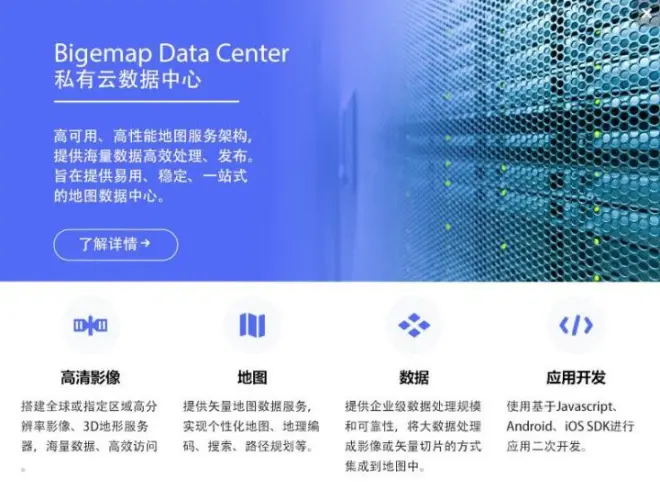
三、Q&A
下面是这次更新中一些常遇到的问题,特地整理出来。
1、更新软件时更新失败,无法获取更新信息
右键点击桌面Bigemap图标,右键选择[管理员模式运行]即可;如果实在不行,建议卸载软件,去官网重新下载软件安装。
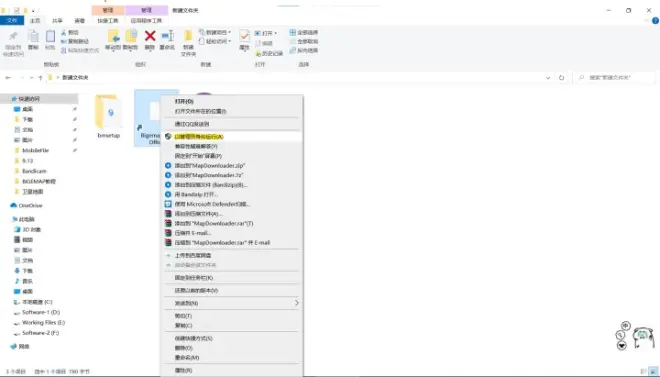
2、卸载重新安装软件后,被杀毒软件拦截屏蔽
如果是第三方杀毒软件,建议关闭杀毒软件,属于误报范畴;如果是win10自带安全中心拦截,点击窗口操作里的允许即可。